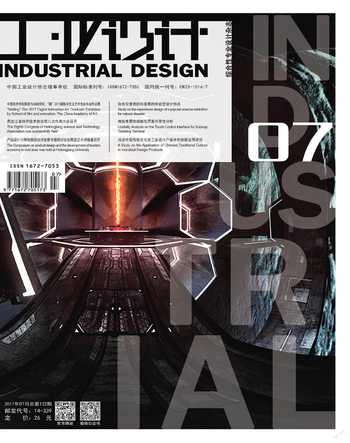Photoshop通道原理及应用实例研究
颜艳华
摘 要:photoshop作为一个图像处理软件,通道是其一大核心内容。理解了通道的相关原理,并能较好地运用它的话,就相当于行走在了photoshop的高手之路上。本文对通道的基本原理、分类及实际运用做了相关的论述,以达到更好理解和运用通道的目的。
关键词:通道;原色通道;Alpha通道;专色通道
中图分类号:TB476 文献标识码:A
文章编码:1672-7053(2017)07-0120-02
Abstract:photoshop as an image processing software, the channel is one of its core content. Understand the channel of the relevant principles, and can better use it, you can become a master of photoshop. In this paper, the basic principles of the channel, classification and practical use of the relevant discussion, in order to achieve a better understanding and use of the purpose of the channel.
Key Words:channel; primary channel; alpha channel; spot channel
1關于通道
通道是photoshop里的一大核心技术,对于大部分初学者来说,通道学习运用起来比较吃力,也比较难理解。为什么会出现这种情况呢?主要是因为通道不像图层那样理解起来比较直接,所谓“图层”,就是一张图片单独形成一个层,图层就相当于一个透明的玻璃纸。而对于通道而言,相对来说比较抽象,其特点我们可以概括为以下两点:首先,我们称它为“黑社会”,通道里只有黑、白、灰三类颜色;其次,通道是通过后台影响前台。
1.1通道概念解析
在photoshop中,通道是用来记录颜色信息及自定义的选区的,我们不仅可以使用通道得到选区,还可以通过改变通道中存放的颜色信息来调整图像的色调。那么,通道是依赖于什么来记录颜色信息的呢?因为计算机是使用二进制数字系统来计算和描述信息的高速计算器,而photoshop是八位位深度的图像处理软件,这意味着photoshop里面有RGB三个通道用来记录三个颜色信息,而每一个通道的位深度是八位,那么每个通道就有28=256个颜色,这256个位置分别用来记录R、G、B三种光的不同颜色信息。通道里只有黑、白、灰三类颜色,分别用0-255来记录,“0”代表黑色,“255”代表白色,从黑到白中间是一个过渡,一共有256个级别。
1.2通道的分类
1.2.1原色通道
又叫“颜色通道”,其主要功能是用来记录颜色信息。颜色通道为图像固有的颜色信息,以颜色通道来讲,当图像为RGB模式时,主要是记录光的色彩信息。包括3个原色通道(“红”通道、“绿”通道和“蓝”通道)和1个复合通道(RGB通道)。当图像模式为CMYK模式时,主要是用来记录油墨的色彩信息,图像包含有4个原色通道(“青色”通道、“洋红”通道、“黄色”通道以及“黑色”通道)和1个复合通道(CMYK通道)。
1.2.2 Alpha通道
Alpha通道主要是用来记录选择信息的。第一,Alpha通道可以用于保存选区;第二,可以将选区存储为灰度图像,这样就能够用画笔、加深、减淡等工具以及各种滤镜,通过编辑Alpha通道来修改选区;第三,可以从Alpha通道中将选区载入。
在Alpha通道中,白色是用来记录选区信息的,黑色是用来记录非选区信息的,灰色则代表可以被部分选择的范围,也就是羽化区域。既然白色是代表可被选择区域,那么我们用白色涂抹Alpha通道就可以增加选区范围;反之,用黑色涂抹则缩小了选区范围;而用灰色涂抹则可以扩大羽化范围。
1.2.3专色通道
专色叫“专有颜色”,专色是专用油墨去印刷的,专色通道表示油墨颜色的填充或色彩值,是用来存储印刷用的专色。油墨可以单独打印,或者同黑白图像或CMYK图像组合。每个专色需要一个属于自己的图版,它不依赖于图像的颜色模式,也不是灰度图像、RGB图像、CMYK图像或标准色图像中混合通道的一部分。专色通道通常也独立于图层——不能将专色应用于单独的图层。专色通道是需要和图像的其他部分分开打印的。
2通道应用实例
2.1快速抠像——选择发丝
我们知道那些纤细的发丝比较难以抠出。下面将详细讲解如何运用通道选择发丝的具体过程。
1)导入一张素材照片(图1),打开“通道”面板,查看各个通道的状况,选择其中对比度效果较好的那个通道。我们可以看出“红色”通道的对比效果相对较理想,复制此通道得到“红副本”通道,图像显示如图2所示。
2)按Ctrl+L组合键应用“色阶”命令(图3),并设置相应的数值,得到如图4的效果。
3)设置前景色为黑色,使用画笔工具,并将画笔设置到相应的大小,将头发中的白色区域、人物的脸部及身体等其他部位涂抹至如图5效果。
4)按Ctrl+I键执行“反向”操作,得到如图6效果。
5)按Ctrl键并单击通道“红副本”。返回“图层”调板并单击“背景”图层,按Ctrl+J组合键将选区中的图像复制到新图层中(图7),得到“图层1”。
6)打开一张背景图,将抠图之后的人物图像用移动工具拖至背景图像中,得到如图效果。
7)在“图层”调板上单击创建新的填充或调整图层按钮,在弹出的菜单中选择“照片滤镜”命令,设置数值如图10所示,按Ctrl+Alt+G键,执行“创建剪贴蒙版”命令,得到如图11所示的效果。通过这一步的操作,人物已经受背景色的影响了,但并没有影响人物本身皮肤的颜色,所以在进行这步操作的时候要根据人物皮肤的颜色来设置相关数值。
8)最后,我们要解决头发边缘的白色区域了,这些发白颜色严重影响了人物与背景的融合。选择“图层1 ”,使用多边形套索工具,将发白区域选中,执行“图像”|“调整”|“替换颜色”命令,设置相关数值如图12,得到如图13的效果。
2.2快速抠像——选择透明婚纱
婚纱由于具有一定的透明属性,所以在通道中进行选择时,就需要将对应透明区域地方处理成为灰色,使其具有一定的透明效果。下面我将详细介绍如何在选取婚纱的过程中较好地处理继而得到适当的透明效果,具体操作过程如下:
1)打开一张素材图像1,我们将利用通道把人物头部的婚纱选择出来。
2)使用磁性套索工具,沿人物头部的婚纱边缘绘制选区,如图15所示。
3)選择“背景”图层并按Ctrl+J键将选区中的图像拷贝至新图层中,得到“图层1”。将“图层1”的混合模式设置为“排除”,得到如图16效果。
4)按Ctrl键单击“图层1”的缩略图将其载入选区,然后按Ctrl+Shift+C键执行“合并拷贝”操作。
5)切换至“通道”面板,新建一个“Alpha1”通道,按Ctrl+V键执行“粘贴”命令,得到如图17效果。
6)按Ctrl+I键执行“反相”命令,按Crtl+D键取消选区,得到如图18效果。
7)按Ctrl+L键应用“色阶”命令,设置相关数值。
8)按Ctrl键单击“Alpha1”缩略图将其载入选区,切换至“图层”面板并将“图层1”隐藏。选择“背景”图层并按Crtl+J键将选区中的图像拷贝至新图层中,得到“图层2”。
9)使用套索工具,沿人物身体边缘除头部婚纱的地方绘制选区,如图所示。选择“背景”图层并按Ctrl+J键将选区中的图像拷贝至新图层中,得到“图层3”。
10)隐藏原“背景”图层,在人物背后增加一个新的背景来观察透明婚纱的效果。如果觉得婚纱过于透明,可以复制“图层2”来加强婚纱的厚度。
3结语
通道是photoshop中一个非常重要的工具,我们在进行图像处理时,对于图像的选取及颜色的调整,都将运用到通道。因此,在理解和熟练掌握通道的原理后,也要学会融会贯通,将通道与其他工具和命令结合起来运用,以达到更好的处理效果,从而创作出更加优秀的作品。
参考文献
[1]雷波.郭丽.精通Photoshop十大核心技术[M].北京:中国电力出版社, 2008.
[2]孟祥怡. Stephen Romaniello.通道与蒙版宝典[M].北京:人民邮电出版社, 2008.
[3]李小楠. PhotoshopCS3从入门到精通[M].北京:科学出版社, 2008.